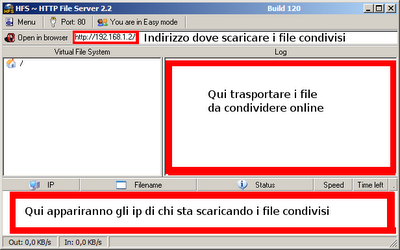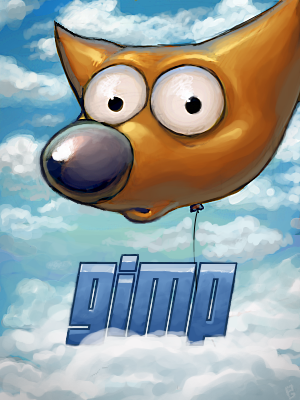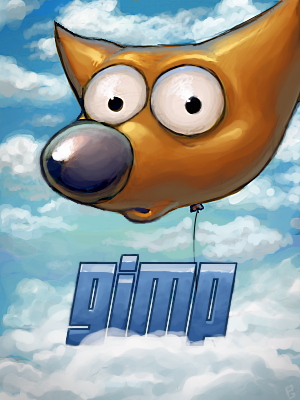Salve!!! Come da titolo, oggi vi presento AutoPatcher, un ottimo software che riesce a scaricare tutti gli aggiornamenti necessari o opzionali che ogni giorno Microsoft rilascia per fixare bug o aggiungere funzioni.
Per utilizzarolo basterà scaricare AutoPatcher da questa pagina, scompattarlo e avviare il file apup.exe. Nella finestra appena comparsa scegliere dall’elenco, se non è già stato spuntato, il nome del sistema operativo in uso. Dopodiché aspettiamo che il processo di aggiornamento del nostro Windows finisca. Riavviamo la macchina e avremo installati gli ultimi aggiornamenti disponibili per il nostro Windows.